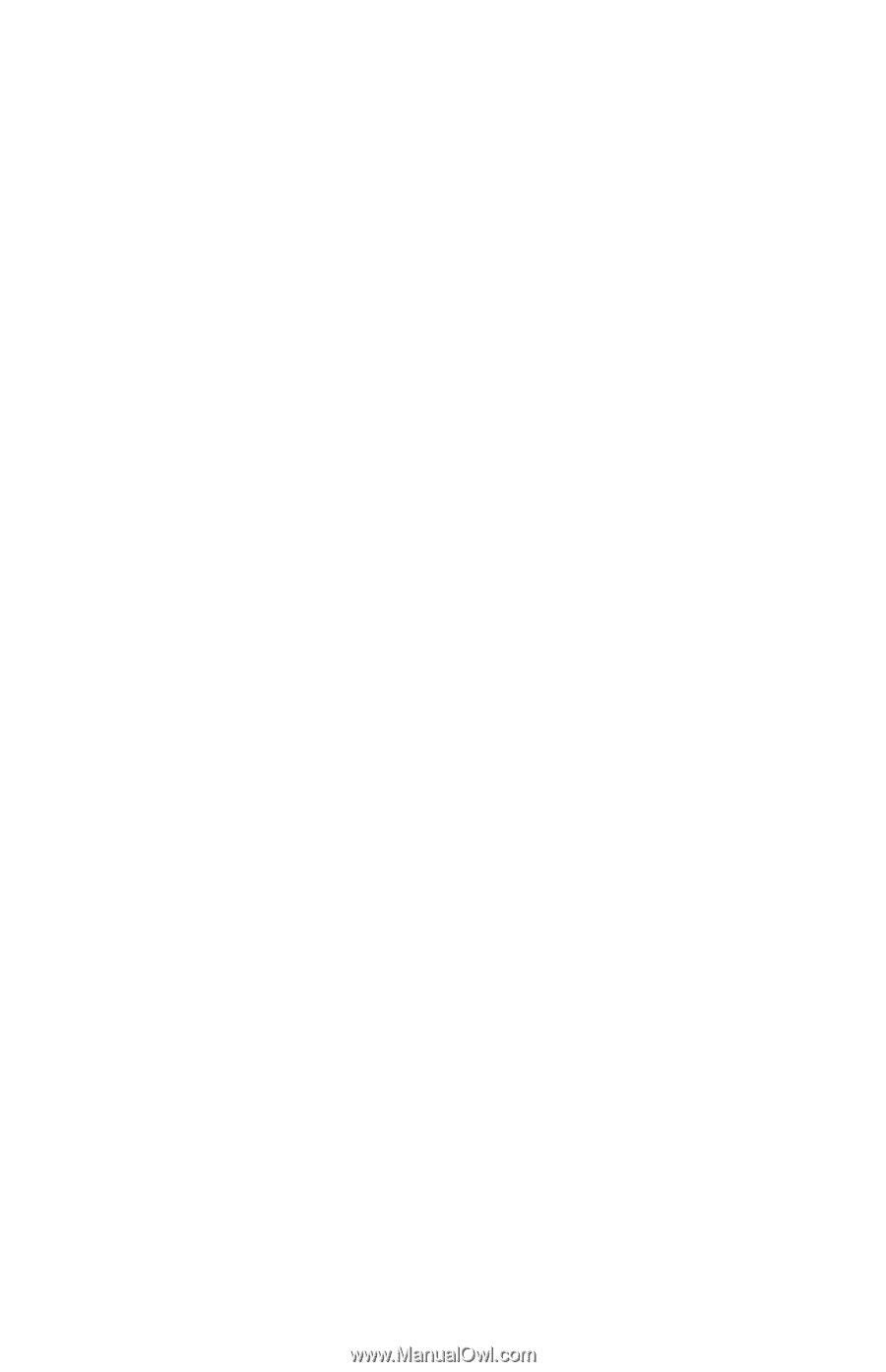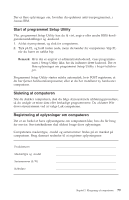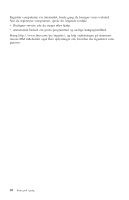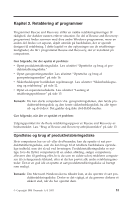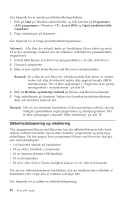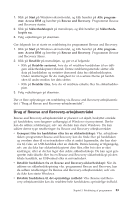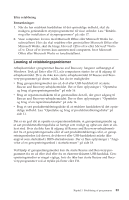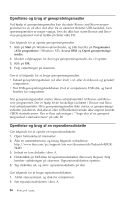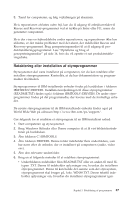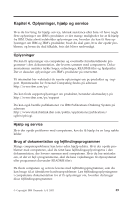Lenovo ThinkCentre M51e (English, Danish, Norwegian, Finnish, Swedish) Quick r - Page 122
Advarsel, Bemærk, Genopret, filer, Retablér, systemet, Hjælp
 |
View all Lenovo ThinkCentre M51e manuals
Add to My Manuals
Save this manual to your list of manuals |
Page 122 highlights
Hvis du har flere afsnit på harddisken, har du mulighed for at retablere det oprindelige indhold og placere det på C-afsnittet, uden at de andre afsnit berøres. Da Rescue and Recovery-arbejdsområdet fungerer uafhængigt af Windows, kan du retablere det oprindelige indhold, selv om du ikke kan starte Windows. Advarsel: Alle filer på harddiskens primære afsnit (normalt C-drevet) bliver slettet, når du retablerer harddisken fra en Rescue and Recovery-sikkerhedskopi eller retablerer til harddiskens oprindelige indhold. Hvis det er muligt, Skal du tage kopier af vigtige filer. Hvis du ikke kan starte Windows, kan du bruge funktionen Genopret filer i Rescue and Recovery-arbejdsområdet til at kopiere filer fra harddisken til andre lagermedier. Gør følgende for at starte Rescue and Recovery-arbejdsområdet: 1. Sluk for computeren, og vent mindst 5 sekunder. 2. Tryk på Enter eller F11, og hold tasten nede, mens du tænder for compute- ren. 3. Slip Enter eller F11, når du hører bip, eller når skærmbilledet med logoet vises. 4. Hvis du har angivet et Rescue and Recovery-kodeord, skal du indtaste det, når du bliver bedt om det. Rescue and Recovery-arbejdsområdet vises efter et kort øjeblik. Bemærk: Læs "Løsning af retableringsproblemer" på side 15, hvis Rescue and Recovery-arbejdsområdet ikke starter. 5. Gør et af følgende: v Klik på Genopret filer, og følg vejledningen på skærmen for at genoprette filer fra harddisken eller fra en sikkerhedskopi. v Klik på Retablér systemet, og følg herefter vejledningen på skærmen for at retablere harddisken fra en Rescue and Recovery-sikkerhedskopi. v Klik på Retablér systemet, og følg vejledningen på skærmen for at retablere harddiskens oprindelige indhold. Bemærk: Når du har retableret harddisken til det oprindelige indhold, skal du muligvis geninstallere nogle programmer og styreprogrammer. Der er flere oplysninger i afsnittet ″Efter retablering″. v Klik på Hjælp for at få oplysninger om andre faciliteter i Rescue and Recovery-arbejdsområdet. 84 Kom godt i gang